Начало работы с Cockpit, веб-инструментом администрирования сервера Linux
Это руководство покажет вам, как управлять и отслеживать состояние вашего сервера Ubuntu Linux прямо из вашего веб-браузера с помощью Cockpit.
Зачем использовать кабину?
Cockpit – это веб-инструмент администрирования серверов Linux для удаленного управления и мониторинга ваших серверов. Cockpit позволяет вам видеть ваш сервер в веб-браузере и выполнять системные задачи, используя как графические, так и терминальные инструменты.
Кроме того, вы можете использовать Cockpit для управления контейнерами, администрирования хранилища, настройки сетей и проверки сообщений системного журнала.
Как установить Cockpit в Linux
В этом руководстве рассматривается процесс установки на сервере Ubuntu Linux. Вы также можете узнать, что другие основные дистрибутивы Linux, такие как Fedora, RHEL, Arch Linux и Debian, также поддерживают Cockpit.
Перед началом установки обновите список репозиториев вашей системы с помощью APT:
sudo apt updateЧтобы установить Cockpit на свой сервер Ubuntu Linux, выполните следующую команду:
sudo apt install cockpitCockpit работает на порту 9090, который в Ubuntu включен по умолчанию. Если вы используете брандмауэр, убедитесь, что вы включили порт 9090 с помощью ufw, инструмента командной строки для управления брандмауэром Ubuntu .
sudo ufw allow 9090Кроме того, если вы используете сервер в веб-сервисах, таких как Azure или AWS, убедитесь, что вы добавили правила для входящего порта, чтобы включить порт 9090.
Доступ к вашему серверу с помощью Cockpit
После того, как Cockpit будет запущен и запущен, вы сможете получить доступ к своему серверу из всех основных веб-браузеров, включая Firefox, Chrome и Microsoft Edge, в любой операционной системе по вашему выбору.
Запустите свой любимый браузер и перейдите по следующему URL-адресу:
https://ipaddress:9090… где ipaddress – это IP-адрес вашего сервера Ubuntu. Вы можете легко проверить IP-адрес в вашей системе Linux с помощью команды host.
Ваш браузер может попытаться предупредить вас о том, что сайт небезопасен, поскольку Cockpit использует самозаверяющий сертификат. Чтобы обойти это предупреждение, сначала нажмите кнопку « Дополнительно» . Затем нажмите « Принять риск» и «Продолжить», чтобы получить доступ к интерфейсу Cockpit.
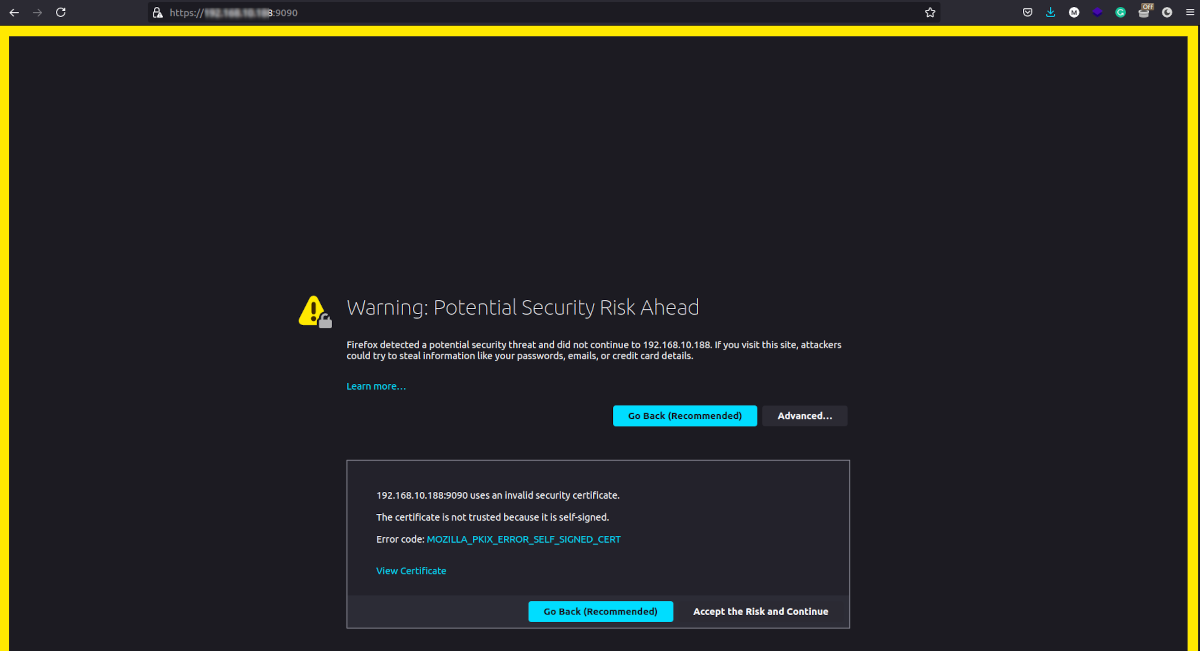
После принятия самозаверяющего сертификата браузер отобразит экран входа в систему, похожий на показанный ниже. Введите имя и пароль для входа на сервер. На странице входа в систему кратко отображается имя сервера и операционная система сервера, которую вы используете, в данном случае Ubuntu Server 20.04 LTS.
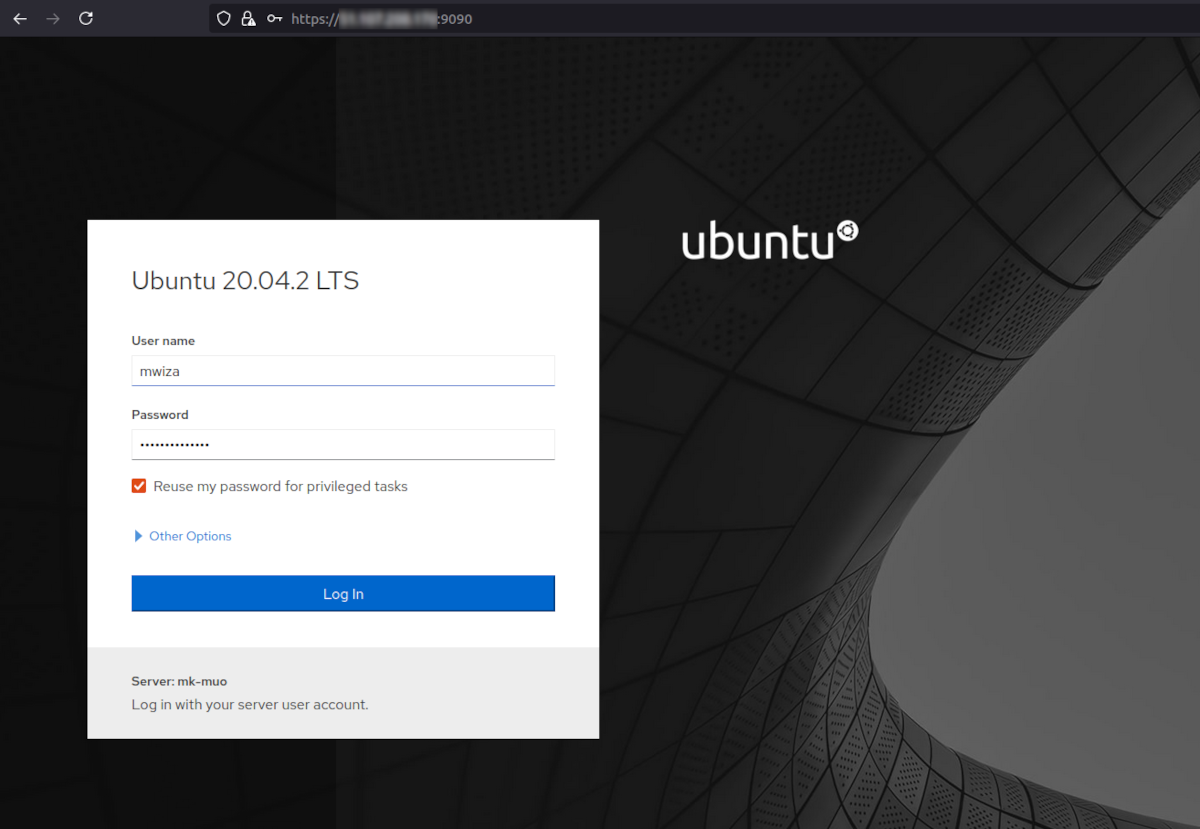
После входа в систему система представит вам обзорный экран для управления вашим сервером с помощью Cockpit.
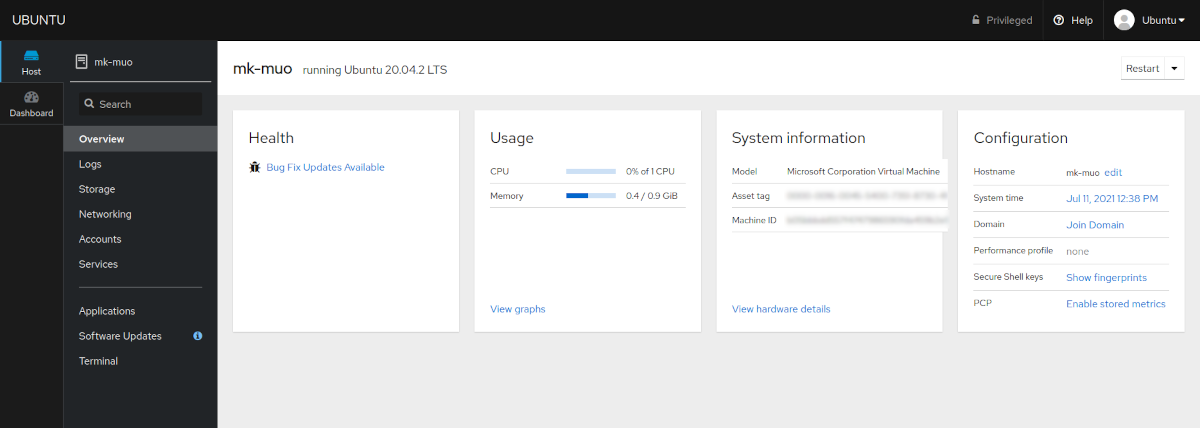
Как видите, графический интерфейс Cockpit очень интуитивно понятен и предоставляет вам огромные возможности для управления вашим сервером и проверки его статуса. Например, вы можете перезапустить сервер со страницы обзора пульта управления. Вы также будете уведомлены о важных вещах на главной странице, таких как обновления программного обеспечения и использование ресурсов.
Навигация по интерфейсу кокпита
Боковая панель слева содержит следующие вкладки, каждая из которых отображает определенный набор информации, относящейся к вашему серверу.
Обзор
Вкладка Обзор – одна из самых важных страниц в Cockpit, поскольку она предоставляет вам наиболее важную интересующую информацию, связанную с сервером, такую как имя хоста, использование ЦП и информацию об ОЗУ.
Журналы
На странице журналов перечислены все важные системные журналы, доступные на вашем сервере Ubuntu. Кроме того, вы можете фильтровать журналы, которые хотите просмотреть, по дате, серьезности или услуге.
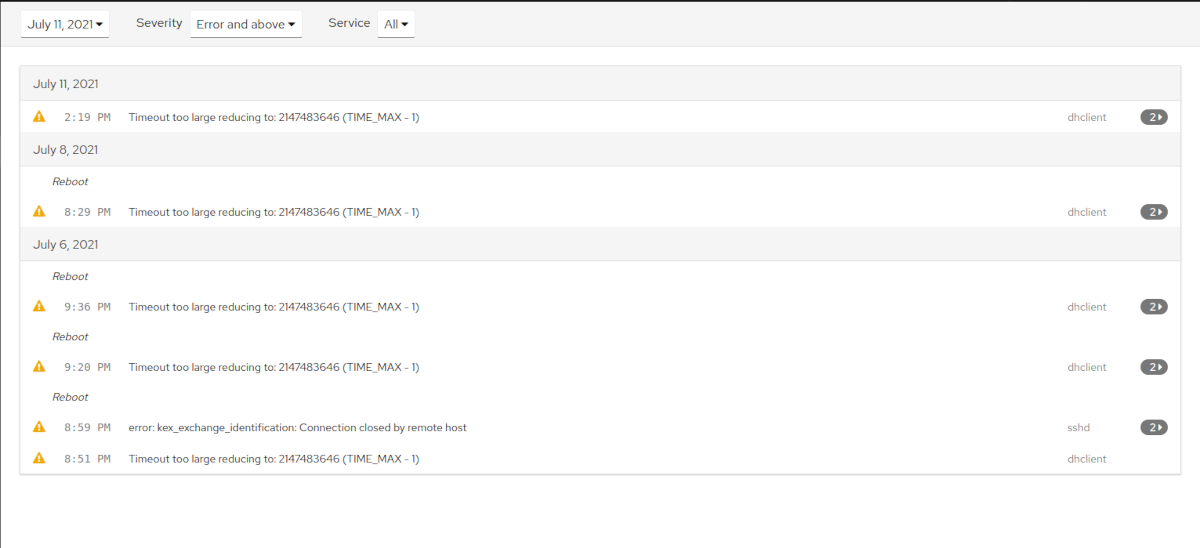
Место хранения
На странице « Хранилище» вы можете получить представление о ваших устройствах хранения и подключенных дисках, включая их размеры, как если бы они отображались с помощью инструмента командной строки Linux df . Также на этой странице система будет отображать журналы, относящиеся к хранилищу.
Сети
На странице « Сеть» отображается основная информация о сети и ваш IP-адрес. Вы также можете использовать эту страницу для настройки сетевого моста или добавления VLAN.
учетные записи
На этой странице отображается список пользователей, доступных на вашем сервере. Вы также можете использовать эту вкладку для управления настройками учетной записи пользователя, такими как добавление новой учетной записи пользователя на ваш сервер, сброс пароля, добавление ключей SSH и т. Д.
Услуги
На вкладке « Службы » отображаются важные системные службы. Вы также можете искать службы по имени или фильтровать службы по статусу, то есть включены, отключены или статические. Щелчок по услуге дает вам больше информации об этой услуге и позволяет изменить ее статус. Cockpit также будет отображать журналы, относящиеся к определенной услуге.
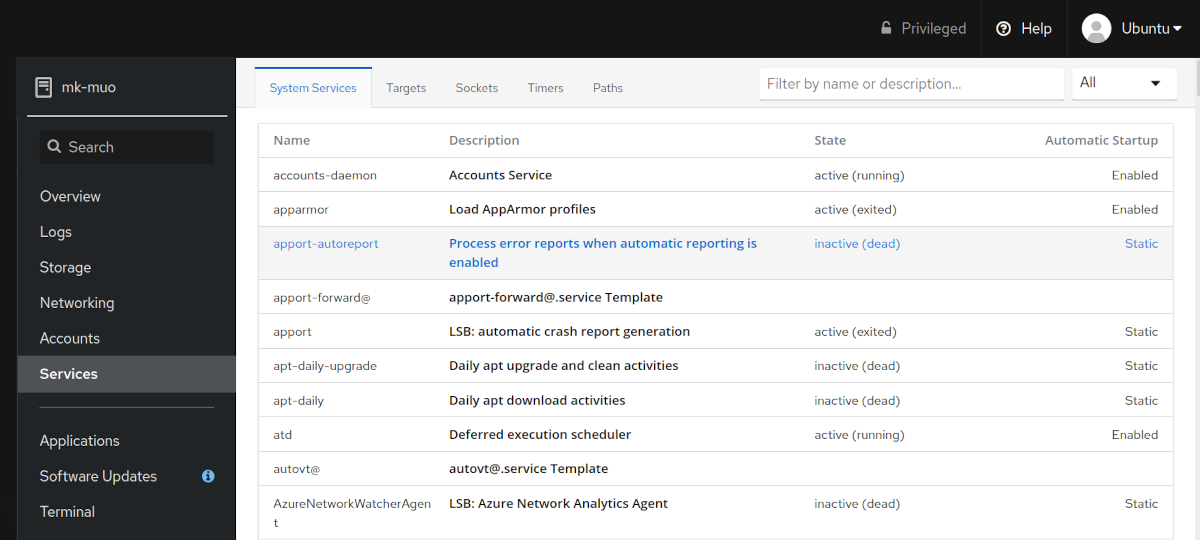
Терминал
Другой важной особенностью Cockpit является то, что он предоставляет вам окно терминала, которое позволяет вам запускать любую команду Linux по вашему выбору. Это означает, что вы легко сможете запускать команды Linux на планшете или смартфоне.
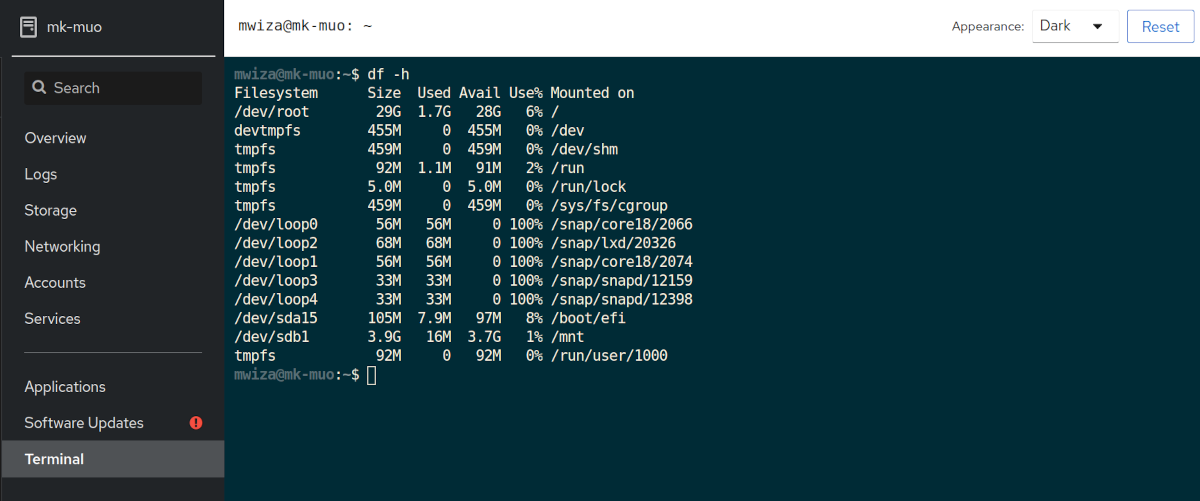
Улучшение управления сервером с помощью Cockpit
В этом руководстве показано, как управлять сервером Ubuntu Linux с помощью Cockpit, мощного и интуитивно понятного веб-инструмента для управления и мониторинга серверов Linux.
SSH по-прежнему остается одним из наиболее распространенных методов доступа к удаленным серверам. Узнайте, как улучшить ваши SSH-соединения с помощью Mosh и Tmux.